【Windows10】キーボードがUS配列で認識される場合の直し方
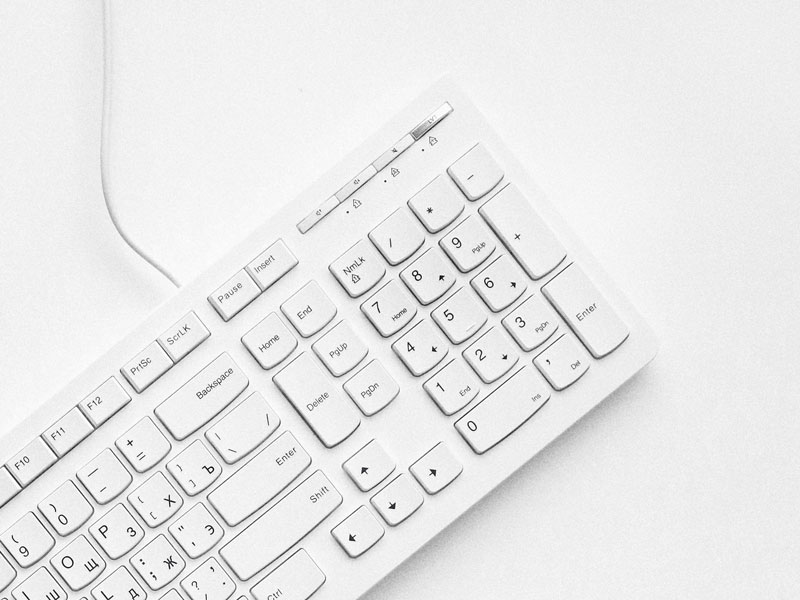
Windows10のPC SurfaceProにJIS配列の日本語キーボードをつないだらなぜかUS配列の英語キーボードとして認識され、押したキーとは別の文字が入力されてしまう状況が。
具体的にいえば半角/全角キーで’(シングルクオーテーション)、@(アットマーク)で別の記号が表示されるなど、打ったキーと実際に入力されるキーが違う。
今回はこのようにJIS配列の日本語キーボードがUS配列英語キーボードと認識される場合の直し方を解説します。
Windows10の言語設定から
実はこれ、Windows10の言語設定上でキーボードレイアウトが英語キーボードと設定されているため。私は普段USキーボードを使っていたので、どこかで設定が変わってしまったのかも。
直し方自体は簡単。のちほどスクショ画像付きでも解説しますが、ザックリ設定方法を解説すると下記。
- Winsows10設定を開く
- 「時刻と言語」をクリック
- 言語 → 日本語 → オプションの順にクリック
- 「レイアウトを変更する」をクリック
- 「日本語キーボード」を選択
以下、スクショ画像付きの手順解説。
なお、設定の反映にはPCの再起動が必要な点に注意。すぐに再起動しなくても大丈夫ですが、再起動するまでキーボードの配列はUS配列認識のまま直りません。
スクショ画像付き手順解説

まずWindows10の設定を開きます。
- 画面左下のスタートボタン(Windowsマーク)を右クリックし、設定をクリック
で開けます。

- 「時刻と言語」をクリック

- 左メニュー内「言語」をクリック
- 優先する言語項の「日本語」をクリック
- 表示される「オプション」
手順4の日本語と5のオプションは初めは表示されていませんが、言語をクリックで日本語が、日本語をクリックでオプションが表示されます。
上記順でクリックしてください。

- 「レイアウトを変更する」をクリック
続いてハードウェアキーボードレイアウトの「レイアウトを変更する」をクリックします。

- 「日本語キーボード」を選択
ラスト、「日本語キーボード」を選択し、OK か 今すぐ再起動する で完了です。
「今すぐ再起動」をクリックするとPCが再起動し、日本語キーボードへの変更設定が反映されます。
再起動しては困るときはOKを押せば再起動されません。あとで自分のタイミングで再起動すれば大丈夫。
ただし、再起動しないと設定が反映されず日本語キーボードに切り替わらないので、再起動できるタイミングで設定することをオススメします。
日本語キーボードなのにUSキーボードとして認識される場合
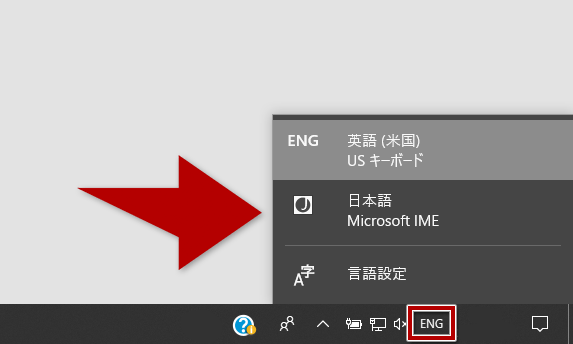
ハードウェアキーボードレイアウトの設定が日本語キーボードでも、キーボードがUS配列の英語キーボードで入力されることがあります。
この場合、キーボードレイアウトではなくIME自体が英語に設定されている可能性があります。Win + SpaceなどIMEの言語切り替えショートカットキーを誤って押すとこうなってしまったり。
タスクバー右の方にあるIMEのアイコンが「ENG」となっているので、ここを日本語に切り替えましょう。
まとめ:JIS配列の日本語キーボードがUS配列で認識される場合の直し方
- 半角/全角キーで「’」が入力されるなど、JIS配列の日本語キーボードがUS配列で認識されることがある
- 原因はWindows10の言語設定でUS配列レイアウトが優先されているため
- 優先レイアウトを日本語キーボードに変更すればOK
一番困るのが半角/全角キーが効かず、’(シングルクオーテーション)が入力される点。USキーボードだとこの位置が’キーなので。
(一応、USキーボードなのでAlt + 半角/全角を押せば切り替わります)











ディスカッション
コメント一覧
まだ、コメントがありません
スパム対策のため日本語が含まれない投稿は無視されます。ご注意ください。